Transferir arquivos para seu computador Windows.. Samsung SAMSUNG ST700, ST700
Adicionar a Meus manuais142 Páginas
Propaganda
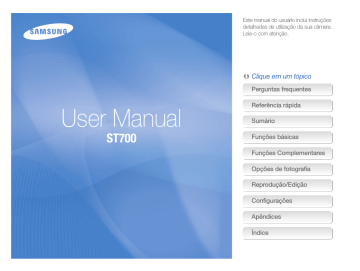
Transferir arquivos para seu computador Windows.
Transfira arquivos no seu computador Windows, edite-as com o Intelli-studio, e carregue-as para web.
Requisitos
Item
CPU
RAM
SO
Requisitos
Intel Pentium 4, 3,2 GHz ou superior/AMD Athlon™
FX 2,6 GHz ou superior
Minimo 512 MB RAM (recomendado 1 GB ou mais)
Windows XP SP2, Windows Vista, ou Windows 7
(edições 32-bit)
Capacidade do disco duro
Outros
250 MB ou mais (recomendado 1 GB e acima)
•
•
•
•
CD-ROM drive
1024 X 768 pixels, monitor compatível com visor de 16-bit de cores (1280 X 1024 pixels, visor recomendado 32-bit de cor)
USB 2.0 porta nVIDIA Geforce 7600GT ou acima/ series
ATI X1600 ou acima.
• Microsoft DirectX 9.0c ou acima
* Os programas poderão não funcionar corretamente em edições de 64-bit do Windows XP, Windows Vista, e Windows 7.
• Os requisitos são apenas recomendações. Poderá não funcionar corretamente no computador, mesmo correspondendo aos requisitos, dependendo das condições do seu computador.
• Caso seu computador não corresponda aos requisitos, vídeos poderão não ser reproduzidos corretamente, ou levarão mais tempo para editar.
• Instale DirectX 9.0c ou acima, antes de usar o programa.
• Seu computador deverá executar o Windows XP, Windows Vista ou
Windows 7 para que seja possível conectar a câmera como um disco removível.
O fabricante não se responsabiliza por danos que resultem do uso desqualificado de computadores, tal como computadores montados.
Reprodução/Edição
100
Transferir arquivos para seu computador Windows.
Transferir arquivos com Intelli-studio
Intelli-studio iniciará automaticamente quando conectar sua câmera no computador com o cabo USB.
A bateria irá carregar enquanto sua câmera estiver conectada no computador com o cabo USB.
1
No ecrã Início, toque .
2
Toque Conectividade, e em seguida ligue PC Software tocando no botão de configuração.
3
Desligue sua câmera.
4
Conecte sua câmera no computador com o cabo USB.
Deve ligar o cabo com a entrada com o indicador luminoso (
S
) na sua câmera. Se colocar o cabo ao contrário, pode danificar seus arquivos.
O fabricante não se responsabiliza pela perda de dados.
5
Ligue sua câmera.
• Seu computador reconhece sua câmera automáticamente e inicia o Intelli-studio automaticamente.
Se você definir a opção USB como Selecionar Modo, selecione PC na janela pop-up.
6
Selecione uma pasta de destino no seu computador, e em seguida seleccione Sim.
•
•
Novos arquivos na sua câmera irão ser transferidos automaticamente para a pasta selecionada.
Caso sua câmera não tenha arquivos novos, a janela de popup para guardar novos arquivos não irá apareçer.
Para Windows Vista e Windows 7, selecione Run iStudio.exe a partir da janela de Reprodução Automática para iniciar o Intelli-studio.
Reprodução/Edição
101
Transferir arquivos para seu computador Windows.
Usando o Intelli-studio
Intelli-studio é um programa interno que permite reproduzir e editar arquivos. Para mais detalhes, selecione Help Help a partir da barra de ferramentas.
• Para aceder a mais funcionalidades, como criação de exibições de slides com modelos, instale a versão completa do Intelli-studio, selecionando Web Support
Update Intelli-studio Start Update a partir da barra de ferramentas do programa.
•
Pode atualizar o firmware de sua câmera selecionando Web Support Upgrade firmware for the connected device a partir da barra de ferramentas do programa.
• Quando inicia o Intelli-studio com a câmara ligada ao computador, pode transferir pequenas animações, para serem utilizadas no modo Crianças. Pode também usar o Intelli-studio para editar vídeos que gravou e reproduzi-los depois na tela frontal.
•
Se instalar o Intelli-studio no seu computador, o programa irá iniciar mais rapidamente. Para instalar o programa, selecione Tool Install Intelli-studio on PC.
•
Não pode editar arquivos diretamente em sua câmera. Transfira arquivos para uma pasta no seu computador antes de editar.
•
Intelli-studio suporta os seguintes formatos:
- Vídeos: MP4 (Vídeo: H.264, Áudio: AAC), WMV (WMV 7/8/9), AVI (MJPEG)
- Fotos: JPG, GIF, BMP, PNG, TIFF
• A imagem abaixo surge de maneira diferente quando inicia o Intelli-studio sem ligar a câmara ao computador.
1 2 3 4 5 6
^
%
7
8
$
9
#
0
!
@
Reprodução/Edição
102
Transferir arquivos para seu computador Windows.
Nº.
1
2
3
4
5
0
!
@
#
6
7
8
9
$
%
^
Descrição
Abre menus.
Exibe os arquivos na pasta selecionada.
Alterar para o Modo edição de foto.
Alterar para o Modo edição de vídeo.
Alterar para o Modo de compartilhamento. (para enviar ficheiros por e-mail ou transferir ficheiros para websites, como Flickr ou YouTube)
Transfira breves animações para utilizar no modo Crianças.
Amplia ou reduz as miniaturas na lista.
Selecione um tipo de arquivo.
Exibir arquivos na pasta selecionada no seu computador.
Mostrar ou ocultar arquivos na câmera conectada.
Visualizar arquivos na pasta selecionada em sua câmera.
Visualizar arquivos como miniaturas ou no mapa.
Busque pastas guardadas na câmera.
Busque pastas guardadas no computador.
Mover para a pasta anterior ou seguinte.
Imprime arquivos, exibe arquivos em um mapa, armazena arquivos em Minha pasta ou registra faces.
Transferir arquivos conectando sua câmera como um disco removível
Conecte sua câmera no computador como um disco removível.
1
No ecrã Início, toque .
2
Toque Conectividade, e em seguida desligue
PC Software tocando no botão de configuração.
3
Desligue sua câmera.
4
Conecte sua câmera no computador com o cabo USB.
Deve ligar o cabo com a entrada com o indicador luminoso (
S
) na sua câmera. Se colocar o cabo ao contrário, pode danificar seus arquivos.
O fabricante não se responsabiliza pela perda de dados.
Reprodução/Edição
103
Transferir arquivos para seu computador Windows.
5
Ligue sua câmera.
• O computador reconheçe sua câmera automaticamente.
Se você definir a opção USB como Selecionar Modo, selecione PC na janela pop-up.
6
No seu computador, selecione O meu computador
Disco removível
DCIM
7
Arraste ou guarde arquivos em seu computador.
Desconectar sua câmera (para Windows XP)
Para Windows Vista e Windows 7, as formas de desconectar o cabo USB são as mesmas.
1
Se a luz de status de sua câmera está piscando, espere que ela pare.
2
Clique na barra de ferramentas em baixo à direita no ecrã do computador.
3
Clique na mensagem pop-up.
4
Clique na caixa da mensagem de remossão segura.
5
Remova o cabo USB.
Sua câmera poderá não se desconectar de forma segura se Intelli-studio estiver correndo. Termine o programa antes de desconectar sua câmera.
Reprodução/Edição
104
Propaganda
Principais recursos
- Compact camera 16.1 MP CCD Touchscreen Purple
- Image sensor size: 1/2.33"
- Image stabilizer
- Optical zoom: 5x Digital zoom: 5x
- TTL Face tracking
- Video recording 1280 x 720 pixels HD
- Built-in microphone Voice recording PictBridge
Manuais relacionados
Propaganda
Índice
- 2 Informação de saúde e segurança
- 8 Perguntas frequentes
- 9 Referência rápida
- 10 Sumário
- 13 Funções básicas
- 14 Desembalar
- 15 Conheça sua câmera
- 17 Inserindo a bateria e o cartão de memória
- 18 Carregar a bateria e ligar sua câmera
- 18 Carregar a bateria
- 18 Ligar sua câmera
- 19 Configuração de início
- 21 Saber mais sobre os ícones
- 22 Utilizar a tela sensível ao toque
- 24 Configurar a tela sensível ao toque e som
- 24 Configurar o tipo de tela para tela sensível ao toque
- 24 Configurando o som
- 25 Utilizar o Ecrã início
- 25 Aceder ao Ecrã início
- 25 Ícones no Ecrã Início
- 27 Reorganizar Ícones
- 28 Tirar fotos
- 29 Ligando a tela frontal.
- 29 Usando Zoom
- 31 Reduzindo a trepidação da câmera (OIS)
- 32 Dicas para conseguir uma foto mais clara
- 34 Funções Complementares
- 35 Utilizar modos de fotografia
- 35 Utilizar modo Smart Auto
- 36 Usando o modo Foto Simples
- 37 Utilizar o modo de Cena
- 37 Usando o Modo Foto Zoom
- 38 Utilizar o modo Noturno
- 38 Utilizar o modo Beauty Shot
- 39 Utilizar o modo Programa
- 40 Usando o modo DUAL IS
- 41 Usando o modo Guia de poses
- 42 Usando o Modo Filme
- 43 Usando o Modo Smart Movie
- 44 Tirar fotos com a tela frontal.
- 44 Usando o modo Auto-foto
- 45 Usando o modo Crianças
- 47 Usando o modo Jump Shot
- 48 Utilizar modos de efeito
- 48 Usando o modo Fotografia com Quadro Mágico
- 48 Utilizar o modo Filtro de Fotos
- 50 Utilizar o modo Filtro de Filme
- 51 Utilizar o modo Vinheta
- 52 Usando o Modo Fotografia com Efeito Paleta
- 53 Gravar mens. de voz
- 53 Gravar mens. de voz
- 54 Adicionar mens. de voz a uma foto
- 55 Opções de fotografia
- 56 Selecionar a resolução e qualidade
- 56 Selecionar a resolução
- 57 Selecionar qualidade da imagem
- 59 Utilizar o temporizador
- 60 Fotografar no escuro
- 60 Prevenir olhos vermelhos
- 60 Utilizar flash
- 62 Ajustar sensibilidade ISO
- 63 Alterar o foco da câmera
- 63 Utilizar macro
- 64 Utilizar foco de toque inteligente
- 65 Utilizar fotografia com um toque
- 65 Ajustar a área de foco
- 66 Utilizar detecção de face
- 66 Detectando faces
- 67 Fotografando um sorriso
- 67 Detecção de piscar de olhos
- 68 Utilizar Reconhecimento face
- 69 Registrar faces como suas favoritas (My Star)
- 70 Ajustar o brilho e a cor
- 70 Ajustar a exposição manualmente (EV)
- 71 Alterar a opção de medição
- 72 Selecionar fonte de luz (Equilíbrio do branco)
- 74 Utilizar modos de sequência
- 75 Aplicar efeitos/Ajustar imagens
- 75 Aplicar efeitos Filtro Inteligente
- 78 Ajustar suas fotos
- 79 Configurando o som do zoom
- 80 Opções de fotografia disponíveis no modo fotografia
- 82 Reprodução/Edição
- 83 Ver fotos ou vídeos no Modo reprodução
- 83 Iniciar Modo reprodução
- 90 Visualizar fotos
- 92 Reproduzir um vídeo
- 93 Reproduzir mens. de voz
- 95 Editar uma foto
- 95 Alterar tamanho das fotos
- 96 Girando uma foto
- 96 Aplicar efeitos Filtro Inteligente
- 97 Ajustar suas fotos
- 98 Criando ordem de impressão (DPOF)
- 99 Visualizando arquivos em uma TV ou TV de alta definição
- 101 Transferir arquivos para seu computador Windows.
- 102 Transferir arquivos com Intelli-studio
- 104 Transferir arquivos conectando sua câmera como um disco removível
- 105 Desconectar sua câmera (para Windows XP)
- 106 Transferir arquivos para seu computador Mac
- 107 Imprimir fotos em uma impressora PictBridge.
- 109 Configurações
- 110 Menu de configurações
- 110 Aceder ao menu de configurações
- 111 Áudio
- 111 Ecrã
- 112 Conectividade
- 113 Geral
- 116 Apêndices
- 117 Mensagens de erro
- 118 Manutenção da câmera
- 118 Como limpar sua câmera
- 119 Utilizar ou guardar sua câmera
- 120 Acerca de cartões de memória
- 122 Acerca da bateria
- 126 Antes de contatar o centro de serviço
- 129 Especificações da câmera
- 133 Glossário
- 138 Índice